惠普打印机打印模糊不清是什么原因 多种方法解决
作为家用和办公环境中常见的打印设备,惠普打印机凭借其稳定性和高质量的打印效果,受到了广泛的青睐。然而,很多用户在使用过程中会遇到打印模糊不清的情况,这究竟是什么原因造成的?本篇文章我们将与你探讨惠普打印机打印模糊的常见原因,并为你提供一系列解决方案。

一、打印头堵塞
首先,惠普打印机打印头是将墨水喷射到纸张上的关键部件。如果长时间没有使用打印机,或者使用劣质墨水时,很容易导致打印头出现堵塞,墨水无法正常喷射,从而出现打印效果模糊不清的问题。
1、首先,打开打印机的控制面板,查看是否有任何打印头的错误提示,如“打印头堵塞”或“打印头错误”。
2、通过打印机的控制面板,选择 “设置” > “维护” > “清洁打印头”,然后启动清洁过程。
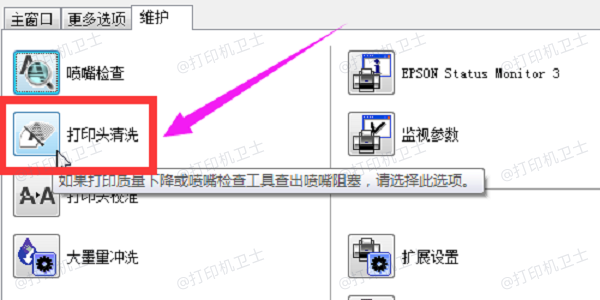
3、如果自动清洁无效,可以手动清洁打印头:先关闭打印机电源,取出墨盒,然后使用无绒布蘸取温水轻轻擦拭打印头。注意,避免使用过多的水,以免损坏打印头。
4、清洁打印头后,可以尝试打印一张测试页,检查是否有改善。如果打印效果仍然模糊,可能需要进一步处理其他问题。
二、墨水或墨粉问题
其次,打印模糊的另一常见原因是墨水或墨粉不足、过期或质量不佳。劣质墨水或墨粉颗粒不均匀,或者墨盒中墨水的残留量太低,都可能导致打印输出模糊。
1、通过打印机的控制面板,查看墨水或墨粉的剩余量。如果墨水或墨粉量过低,及时更换新的墨盒或墨粉。
2、尽量避免使用第三方不合格的墨盒或墨粉,因为劣质墨水可能会导致打印质量下降。使用惠普原装墨盒或墨粉,可以确保打印效果的稳定性和清晰度。

3、如果墨盒或墨粉已经使用较长时间,建议更换新的墨盒或墨粉。安装新的墨盒后,再次测试打印效果,确保打印质量达到标准。
三、驱动程序问题
此外,如果你的打印机驱动版本过旧或与系统不兼容,都可能会导致打印效果不正常,包括打印模糊等现象。为了有效解决这个问题,建议你使用打印机卫士来自动更新打印机驱动,也能避免手动操作出现的失误。

 好评率97%
好评率97%
 下载次数:4806416
下载次数:4806416
1、确保打印机连接无误后,打开打印机卫士进行检测,软件将自动扫描你的打印机及其驱动程序。
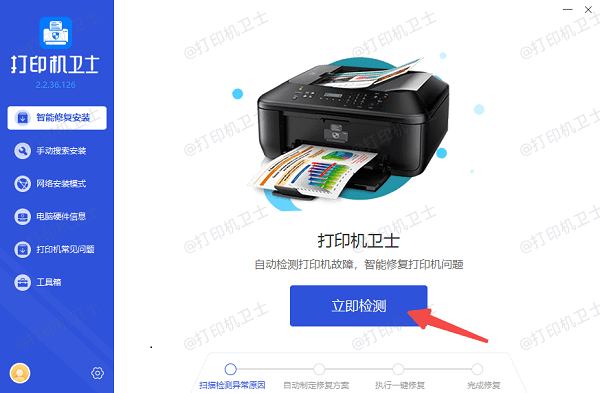
2、如果检测到打印机驱动异常,点击 “一键修复”,软件会自动下载并安装最新的驱动程序。
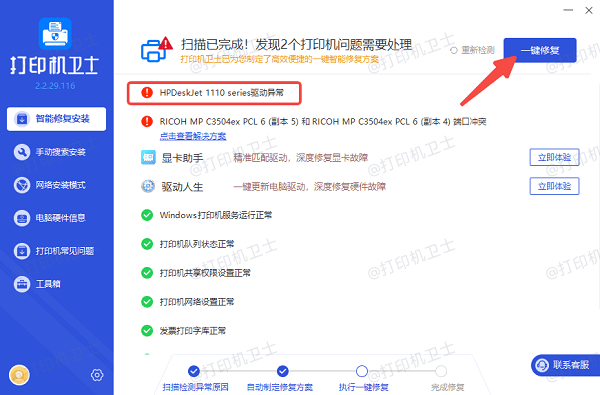
3、等待驱动程序更新完成后,重新启动打印机并测试打印效果,确保打印质量恢复正常。
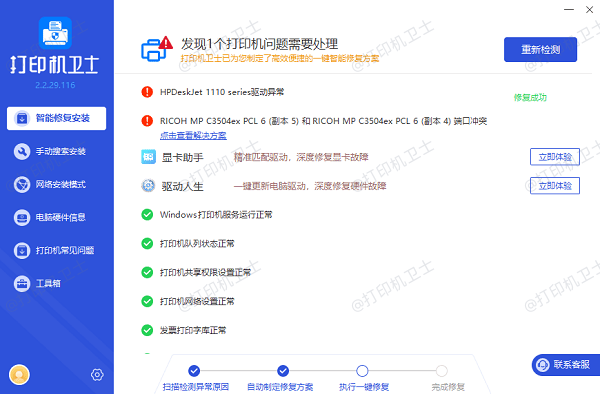
四、打印设置不正确
最后,打印设置的正确性直接影响打印效果。如果设置不当,尤其是选择了低质量的打印模式,也会导致打印出的文本或图像模糊。
1、在打印前,打开打印首选项的设置界面,选择打印质量设置选项,调整为“高级”或“高质量”模式。
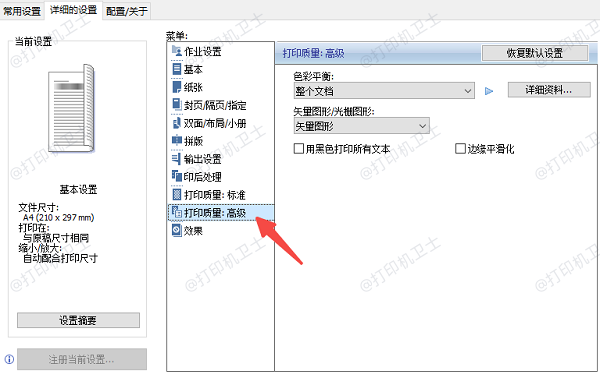
2、在打印设置中,检查打印分辨率设置。如果分辨率过低(如600x600 dpi),会导致打印图像和文字模糊。建议调整为1200x1200 dpi或更高分辨率。
3、选择适合的纸张类型也是确保打印效果的重要因素。如果使用不适合打印的纸张(如较薄的纸或非打印专用纸),会影响打印质量,导致模糊。
4、调整完打印设置后,重新进行打印,查看打印效果是否有改善。

 好评率97%
好评率97%
 下载次数:4806416
下载次数:4806416
以上就是惠普打印机打印模糊不清的解决方案。希望对你有所帮助。如果有遇到打印机连接、共享、报错等问题,可以下载“打印机卫士”进行立即检测,只需要一步便可修复问题,提高大家工作和打印机使用效率。